Amazon Web Services - Amazon S3
Amazon S3(Simple Storage Service) é um serviço escalonável, de alta velocidade e baixo custo baseado na web, projetado para backup online e arquivamento de dados e programas de aplicativos. Permite fazer upload, armazenar e baixar qualquer tipo de arquivo de até 5 TB. Este serviço permite que os assinantes acessem os mesmos sistemas que a Amazon usa para executar seus próprios sites. O assinante tem controle sobre a acessibilidade dos dados, ou seja, acesso privado / público.
Como configurar o S3?
A seguir estão as etapas para configurar uma conta S3.
Step 1 - Abra o console Amazon S3 usando este link - https://console.aws.amazon.com/s3/home
Step 2 - Crie um intervalo usando as seguintes etapas.
Uma janela de prompt será aberta. Clique no botão Create Bucket na parte inferior da página.

A caixa de diálogo Create a Bucket será aberta. Preencha os detalhes necessários e clique no botão Criar.

O bucket é criado com sucesso no Amazon S3. O console exibe a lista de depósitos e suas propriedades.

Selecione a opção Hospedagem de site estático. Clique no botão de opção Ativar hospedagem de site e preencha os detalhes necessários.

Step 3 - Adicione um objeto a um balde usando as seguintes etapas.
Abra o console do Amazon S3 usando o seguinte link - https://console.aws.amazon.com/s3/home
Clique no botão Upload.

Clique na opção Adicionar arquivos. Selecione os arquivos que devem ser carregados do sistema e clique no botão Abrir.

Clique no botão iniciar upload. Os arquivos serão carregados no balde.
To open/download an object- No console do Amazon S3, na lista Objetos e pastas, clique com o botão direito do mouse no objeto a ser aberto / baixado. Em seguida, selecione o objeto desejado.

Como mover objetos S3?
A seguir estão as etapas para mover objetos S3.
step 1 - Abra o console do Amazon S3.
step 2- Selecione a opção de arquivos e pastas no painel. Clique com o botão direito no objeto a ser movido e clique na opção Recortar.

step 3- Abra o local onde queremos este objeto. Clique com o botão direito na pasta / balde para onde o objeto deve ser movido e clique na opção Colar em.
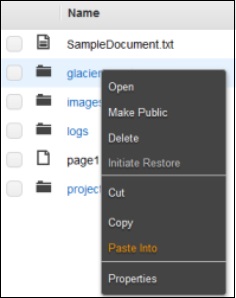
Como excluir um objeto?
Step 1 - Abra o Amazon S3.
Step 2- Selecione a opção de arquivos e pastas no painel. Clique com o botão direito no objeto a ser excluído. Selecione a opção de exclusão.
Step 3- Uma janela pop-up será aberta para confirmação. Clique OK.
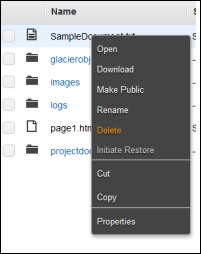
Como esvaziar um balde?
Step 1 - Abra o console do Amazon S3.
Step 2 - Clique com o botão direito no balde a ser esvaziado e clique na opção balde vazio.
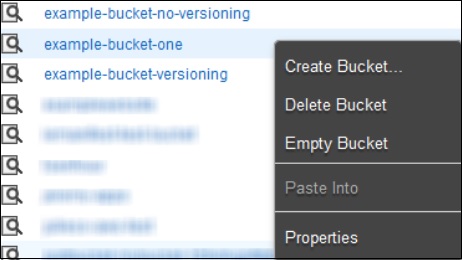
Step 3- Uma mensagem de confirmação aparecerá na janela pop-up. Leia com atenção e clique noEmpty bucket botão para confirmar.

Recursos do Amazon S3
Low cost and Easy to Use - Usando o Amazon S3, o usuário pode armazenar uma grande quantidade de dados com custos muito baixos.
Secure- O Amazon S3 oferece suporte à transferência de dados por SSL e os dados são criptografados automaticamente assim que são carregados. O usuário tem controle total sobre seus dados configurando políticas de bucket usando AWS IAM.
Scalable- Usando o Amazon S3, não há necessidade de se preocupar com questões de armazenamento. Podemos armazenar tantos dados quantos tivermos e acessá-los a qualquer momento.
Higher performance - O Amazon S3 é integrado ao Amazon CloudFront, que distribui conteúdo aos usuários finais com baixa latência e oferece altas velocidades de transferência de dados sem nenhum compromisso mínimo de uso.
Integrated with AWS services - Amazon S3 integrado com serviços AWS incluem Amazon CloudFront, Amazon CLoudWatch, Amazon Kinesis, Amazon RDS, Amazon Route 53, Amazon VPC, AWS Lambda, Amazon EBS, Amazon Dynamo DB, etc.